
本記事はソラコムが提供する「SORACOM公式ブログ」に掲載された「テレワークで高まる需要!電話会議中の停電を避ける簡単な方法」を再編集したものです。
目次
テレワークの隠れた困りごと「停電」を “UPS” で解決する!UPSとは?
UPSを選ぶ、2つのポイント
ランタイムは「30分」が目安
廃棄時の対応
ネットワーク確保、もう1つの手段「モバイル通信」
UPSが手元に届いたら、まず行う事
停電が発生したら、どう対応する?!
おわりに ~ テレワーク時代だからこそ、家庭内の環境整備を
テレワークの隠れた困りごと「停電」を “UPS” で解決する!
こんにちは、ソラコムのテクノロジー・エバンジェリスト松下(ニックネーム: Max)です。
ソラコムはテレワークを推奨していまして、会議もテレカン(電話会議/Web会議)で行っています。そのような中、先日自宅からテレカンをしている最中にブレーカーが落ち、家庭内が停電しました。ノートパソコンは内部バッテリーで動くのですが、ネットワーク機器がOFFになり、テレカンから退出となってしまったのです。復旧後すぐに再参加してその場は収まったのですが、これがオンライン登壇だったら……と振り返ると、冷や汗ものの経験でした。
ブレーカーが落ちた原因はエアコン、電子レンジ、そしてコタツと消費電力の高いものが一度に動いたためです。季節柄仕方ないのですが、テレワークが多くなった現在において「不慮の停電」は今後、ますます増えるのではないでしょうか。停電はネットワーク接続を失うことになり、テレワークでは致命的です。 そこでこのブログでは、停電対策として無停電電源装置(UPS)の導入と、ネットワークの確保の方法について解説します。
UPSとは?
UPSはUninterruptible Power Supplyの略称で、無停電電源装置と訳します。要するにバッテリーです。コンセントからの電源供給がOFFになったら、自動的に内部バッテリーから電力供給されるため、停電が発生しても機器を動かし続けることができます。
接続はこのように、機器とコンセントの間に挟む形です。
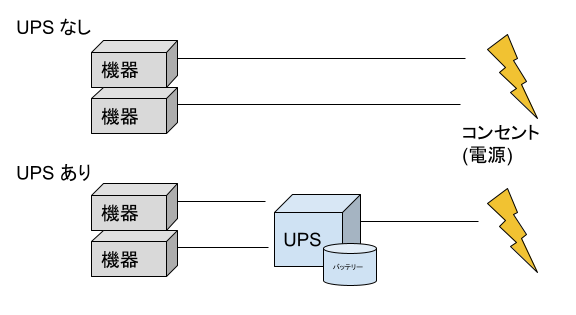
UPSのメーカーは、APC Japan(シュナイダーエレクトリック)やオムロン、ユタカ電機製作所があります。法人が導入するイメージの強いUPSですが実は家庭向けも存在し、Amazon.co.jpやヨドバシ.com等で “UPS” で検索すると見つかります。
私は後述する理由からAPC ES 425VA(型番: BE425M-JP / Amazon.co.jpにて約7,000円で購入)を導入しています。こんな感じです。

UPS とポータブル電源/モバイルバッテリーとの違い
身近なバッテリーと言えばポータブル電源やモバイルバッテリーや(以下、 ポータブル電源でまとめます)を思い浮かべる方もいるかと思いますが、目的が異なります。
- UPS
- “無停電” を実現する装置
- ポータブル電源/モバイルバッテリー
- 電力が無いところで機器を使えるようにする蓄電池
ポータブル電源はコンセントに接続して充電し、その後は屋外等で単体で使います。いわば水筒のような位置づけですね。
一方でUPSは、コンセントに接続した状態で使います。あくまでも電力供給を継続するための装置なのです。水道管にタンクを付けて、そこに貯めつつ蛇口から水を供給するイメージでしょうか。
また「停電時の切り替え」にも違いがあります。
UPSはコンセントからの電源供給が途絶えた際、数ミリ秒という極めて短い時間でバッテリーに切り替わり、文字通り「無停電」となります。ポータブル電源は、バッテリー切り替えの際に電源断が発生するものがあります。その間に機器がOFFになってしまう可能性があります。
UPSを選ぶ、2つのポイント
UPSを選ぶポイントは2つです。1つ目は「ランタイム」、2つ目は「廃棄時の対応」です。
ランタイムは「30分」が目安
ランタイムとは、バッテリーによる電力供給が可能な時間です。UPS内部のバッテリー容量(出力電力容量)と、UPSに接続した機器の消費電力でランタイムが決まります。
ランタイムは「30分」が目安です。停電のほとんどが「ブレーカーが落ちた」というケースですので、停電発生からブレーカー回復までの時間さえ確保できれば良いです。 30分というのは停電直後のテレカン対応と、ブレーカー回復作業を見越した時間というわけです。
UPSに接続すべき機器と消費電力
UPS選びの前に、UPSにつなぐ機器と消費電力を調べます。
UPSにつなぐ機器が多いと消費電力が増え、ランタイムが減ります。よって、UPSへつなぐ機器は最小限にすべきです。以下、UPSに接続すべき機器の候補です。
- ルーター
- Wi-Fi アクセスポイント
- ONU (光回線終端装置)
- ハブ (L2 スイッチ)
ルーターとWi-Fiアクセスポイントが一体化している場合は、1つで済みます。ハブは状況によるかと思いますが、忘れやすいのがONUですので気を付けましょう。私はWi-Fi アクセスポイント一体型のルーター(Deco X20)と、ONU(AGX20A)の2つをUPSにつなげています。
あとは消費電力です。UPSにつなげた機器すべての消費電力を合計します。仕様書を見ればわかりますが、無い場合はACアダプターの “Output(出力)” の項目でわかります。例えば下図のACアダプターは “[出力] DC12V 1.0A” とあります。消費電力である “W” は 電圧(V) × 電流(A) で求まるため、消費電力は12Wとなります。

私はWi-Fiルーターが18W、ONUが15Wだったので、UPSにつなげる機器の合計消費電力は33Wでした。
文中では電圧(V) × 電流(A)が 電力(W)と紹介していますが、正確には V × A = 皮相電力(VA)です。VAに力率をかけたものが電力(W)となります。VAはWよりも大きめの数字となりますが、この後のバッテリー容量を決めるためには、多少大きめの数字にしておいた方が余力となるため、このような紹介をしています。
力率を含めた詳細は中部電力パワーグリッド / 電気のマメ知識 – ボルト・アンペア・ワットが参考になります。
30分以上動くことができるバッテリーを探す
UPSのバッテリー容量と、接続機器の消費電力からランタイム(稼働時間)を求めることができますが……ちょっと私には計算が難しいようです。そこでUPS選定ツールといったものを使えば、おおむね必要なバッテリー容量が算出できます。
例えば合計消費電力を33(W)、実行時間を30分として検索すると出てくる APC RS 550S では、ランタイムが1時間17分となります。十分な容量ですね。この機種の出力容量は550VA(330W)です。よって、これよりも容量が少なくても良い事が見積もれます。こうやってアタリを付けると良いでしょう。
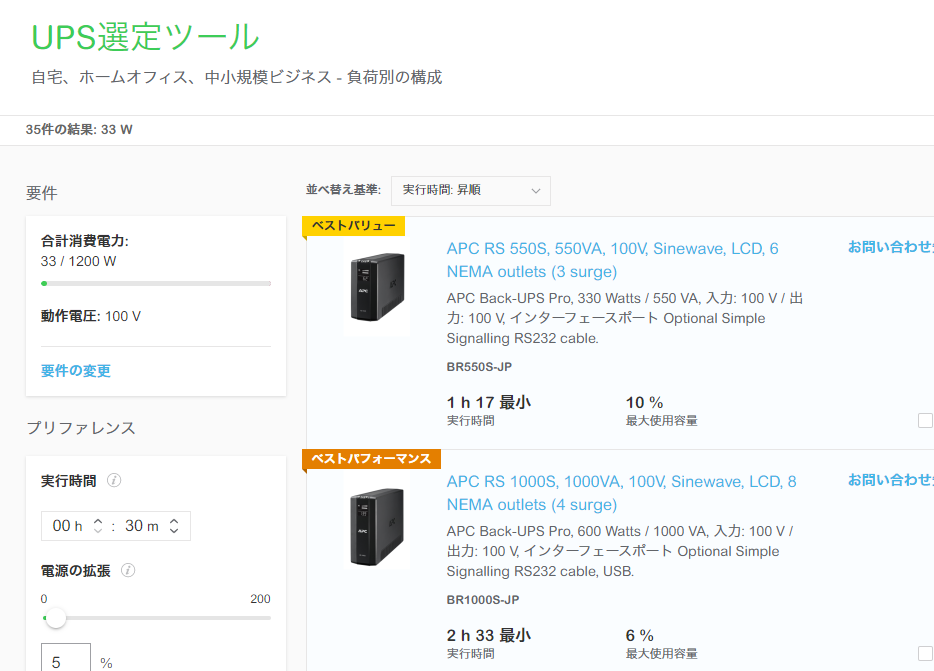
私は APC ES 425VA (出力容量425VA/255W)を選びました。このページ上で “負荷運転時間” に 33(W)と入力すると「52分」と出るので、十分なランタイムがあります。
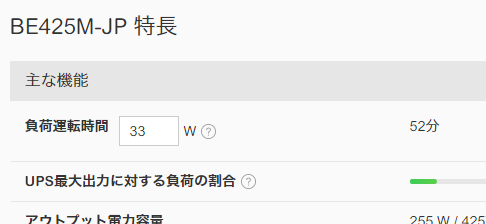
停電信号の機能は不要
法人向けのモデルには、停電信号(シャットダウン信号)をネットワークを通じて送ることができる機能があります。この信号を使って、データ退避やシステム終了を自動実行できますが、家庭内においては「停電は目で見てわかる」ため(面白味のある機能ではありますが)実用上は不要として、切り捨ててしまって構いません。
私がネットワーク管理者をやってた頃は、UPSのシャットダウン信号の処理に apcupsd を使ってたんですが、今は何を使うのか、ご存じであればTwitterなどで共有いただければ。
あると便利な「短めの延長コード」
ACアダプターは形状が大きめなので、UPSのコンセント口をふさいでしまう可能性があります。そこで、10cm程度の短めの延長コードも準備すると良いでしょう。例えば 0.1m 延長コードがあります。

廃棄時の対応
UPSの導入で気を配りたいのがバッテリーの取り扱いです。UPSのバッテリーには鉛やリチウムイオンが採用されており、適切な廃棄が求められます。企業であれば、廃棄ルールが明確になってたりするので捨てやすいのですが、家庭の場合は手軽に廃棄できません。購入後に廃棄やバッテリー交換までサポートいただけるメーカーの製品を選ぶことが、安心して使い続けることができるポイントです。
私が選択したAPCの製品はTrade-UPSという、UPS買い替えプログラムや、保守契約状況をオンラインで確認できるClub APCというサイトがあったりと、購入後サポートも安心できるかなと思います。
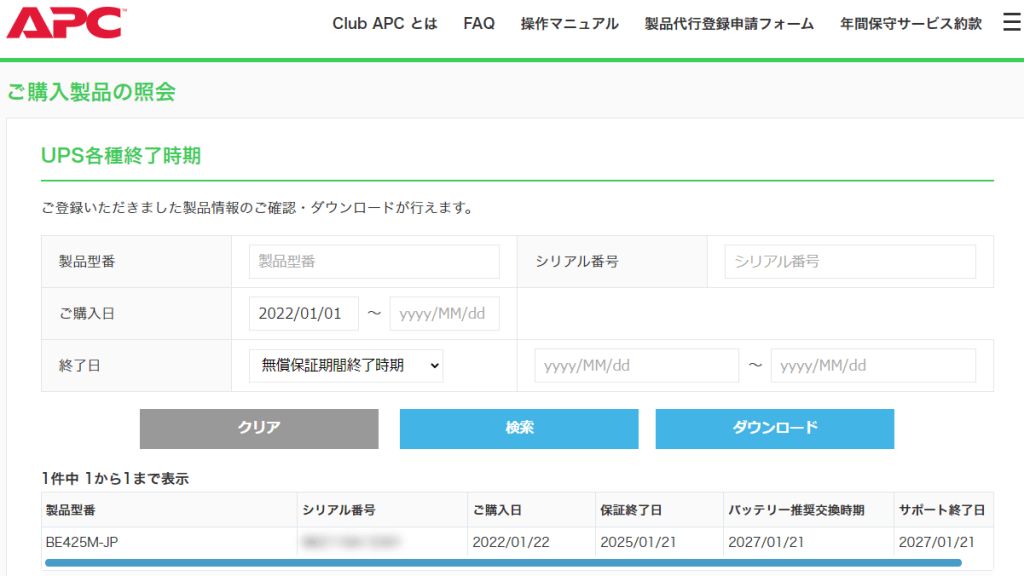
ネットワーク確保、もう1つの手段「モバイル通信」
UPSにネットワーク機器をつなげておくことで、停電発生時でもネットワークを維持できることができることは、ここまで紹介してきた通りですが、その他の考え方もあります。それが、パソコンから直接インターネットに接続する「モバイル通信の利用」です。
IoTプラットフォームを提供してるSORACOMでは、LTE/5Gといったモバイル通信をIoT向けに適した形でお使いいただけるのですが、その通信をパソコンや小型コンピューターで使えるようにする「USBドングル型モデム」も販売しています。
例えばSORACOM Onyx LTE USB ドングルは、SORACOM IoT SIMを入れることで、パソコン単体でLTE通信ができます。


SIMの料金プランも以下のように豊富です。
- 月々の基本料330円(税込)に、300MBのデータ通信量込み / SORACOM IoT SIM plan-D D-300MB
- 登壇等のカメラ画像送信(アップロード)に特化したプラン / SORACOM IoT SIM plan-DU
設定方法やドライバーもユーザーガイドで公開しており、手間なく導入できるかと思います。
この方法であれば、パソコンがあればテレワークできるため、出張やワーケーションされる方にもオススメです (私も良く使っています!)。
UPSが手元に届いたら、まず行う事
ブレーカーの所在を確認しておく
停電は突然やってきます。停電してから「ブレーカーはどこだっけ?」とならないためにも、ブレーカーの場所を今すぐ確認しておきましょう。
テストをしておく
機器をUPSに接続した後は、必ずテストを行っておきましょう。テスト項目は以下の通りです。
- 必要な機器が接続できているか
- 電源の切り替わりの際に、接続機器への電源供給が継続されているか
- 電力の供給時間は計画通りか
- バッテリー運用中のアラーム音の様子
テストの方法は、実際にUPSの電源ケーブルを抜いてみる事です。これでバッテリー運用に切り替わります。満充電の状態からのテストをオススメします。
停電が発生したら、どう対応する?!
最後に、実際に停電が発生したらどのように対応するのが良いかを共有します。
まず「落ち着く、あわてない」これがすべてです。ここまでの対策をしてきたのなら、今から30分は余裕があります!
余裕をもって「ビデオをOFF」~ 照明は消えているから
停電時は照明が消えます。テレカン中に突然暗くなるわけです。相手の方への配慮として「あはは、ブレーカー落ちちゃいましたね」くらいの余裕を見せつつ、あわてず「ビデオをOFF」 にすれば双方安心です。最初からビデオOFFであれば、もはや相手は気づかないかもしれませんね。
登壇中も同様です。基本的にはスライドや画面共有をしており、プレゼンターの様子は重要ではない場合が多いため、テレカン同様に「ビデオをOFF」し、チャットツール等で運営に連絡すれば良いでしょう。そのためにも、運営との連絡方法(通称: 楽屋チャンネル)を、登壇前に確認しておくと安心です。
テレカンや登壇がUPSのラインタイム内で終わりそうであれば、そのまま継続してしまえば良いでしょうし、長時間になりそうであれば楽屋チャンネルで連絡の上、ブレーカー回復をします。いずれにしても「落ち着く、あわてない」これが肝要です。
モバイル通信なら、40~60秒で接続できる
ネットワーク確保をモバイル通信にしているならば、即座にパソコンにUSBドングル型アダプタを挿しましょう。40~60秒程度で接続できるため、テレカンツールの再接続に間に合う事もあります。普段から準備しておけると良さそうです。
おわりに ~ テレワーク時代だからこそ、家庭内の環境整備を
私は前職でPC周辺機器のB2B通販をしていた関係で、UPSの取り扱いも行っていました。特にUPSは日本では発生しづらい「停電」という現象への対策であるため、「ともかく安いUPSが欲しい」といったご要望も少なからずありました。しかしながら、いざ停電が発生した際に「実は電力が不足していた」という見積不足や、バッテリーの廃棄に多大な手間と費用が発生したことを目の当たりにしています。
テレワークで家庭内の電力消費が上がり契約電力量、即ちブレーカーが落ちる可能性は、ますます高まるのではないでしょうか。結果、UPSの需要があるわけですが、適切な見積もりが必要です。
今回ご紹介した内容が、皆さんのテレワークにおける安定的なネットワークの確保を(費用対効果高く)できればと思っています!
― ソラコム松下(Max / Twitterのフォローはお気軽に!)
投稿 テレワークで高まる需要!電話会議中の停電を避ける簡単な方法 は SORACOM公式ブログ に最初に表示されました。
この連載の記事
-
第596回
デジタル
ラズパイで作るWi-Fiアクセスポイントとトラフィック計測の実践 ― systemd-networkd 利用 -
第595回
デジタル
フィジカル AI とは? リアルワールドを動かす AI の設計と実装 -
第594回
デジタル
AI チャットボットとは?機能の整理と導入の検討ポイント -
第593回
デジタル
「SGP.32」で変わるIoT回線管理―運用負荷を減らし、“回線を選べる”世界をどう実現するのか -
第592回
デジタル
SORACOM が 第5回 日本サービス大賞の総務大臣賞を受賞、Hondaのモビリティロボット「UNI-ONE」に採用、他 ほぼ週刊ソラコム 11/29-12/26 -
第591回
デジタル
ソラコムサンタより愛をこめて 2025 -
第590回
デジタル
いま知っておきたい!進化するeSIM / iSIMの基礎と実装ポイント -
第589回
デジタル
SORACOM Fluxにバウンディングボックス機能が登場! -
第588回
デジタル
LTE Wi-Fi ルーター「UD-LTA」をSORACOM IoTストアで販売開始! -
第587回
デジタル
LTE Wi-Fi ルーター UD-LTA、LTE Cat.1 bis対応IoTゲートウェイ(2機種)の販売を開始、他 ほぼ週刊ソラコム 11/15-11/28
